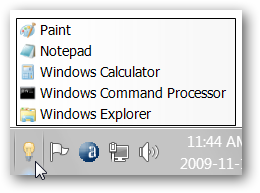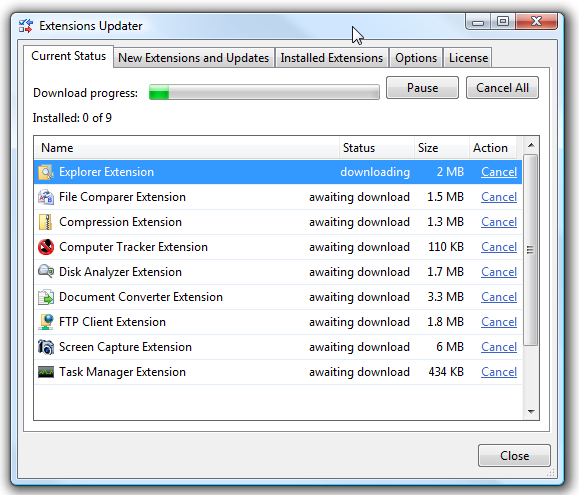제어판을 파헤쳐 야하는 것에 지쳤습니다.(또는 시작 메뉴의 더 깊은 부분) 다양한 Windows 유틸리티에 액세스하고 사용할 수 있습니까? Windows 유틸리티 실행기를 사용하여 이러한 유틸리티에 매우 빠르고 쉽게 액세스 할 수 있습니다.
참고 : .NET Framework 3.5 이상이 필요합니다 (문서 하단에 제공된 링크).
설정
Windows Utilities Launcher는 설치가 매우 간단합니다. exe 파일의 압축을 풀고 "Program Files"폴더에 저장 한 다음 바로 가기를 만드십시오. 즉시 액세스 할 수 있도록 준비하십시오!
이것은 당신이 시작하자마자 보게 될 것입니다Windows 유틸리티 실행기… "유틸리티 탭 영역"에서 각 목록 아래에있는 버튼을 한 번 클릭하여 표시된 유틸리티에 빠르게 액세스 할 수 있습니다. Windows 유틸리티 실행기를 "시스템 트레이"로 쉽게 최소화하거나 오른쪽 하단 모서리에있는 두 개의 버튼을 사용하여 프로그램을 종료 할 수 있습니다. Windows 유틸리티 시작 관리자는 "상태 표시 줄"에 사용중인 Windows 버전도 표시합니다.
참고 : Windows (컴퓨터) 정보는 Vista 및 7에서만 작동합니다.

"설정 탭 영역"에서는 매번 Windows 유틸리티 실행기가 Windows와 함께 시작되도록 할 것인지 앱을 최소화 된 상태로 시작할 것인지 결정할 수 있습니다.

"정보 탭 영역"은 기본 앱 정보와 개발자에게 연락 할 수있는 방법을 제공합니다.
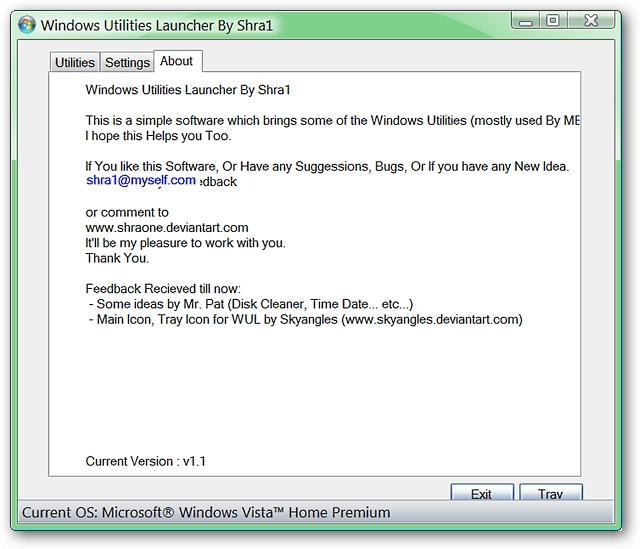
오른쪽 클릭 메뉴
"오른쪽 클릭 메뉴"를 자세히 살펴볼 시간입니다.Windows 유틸리티 실행기 설정. 여기에서 기본 메뉴를 볼 수 있습니다. 여기에서 액세스 할 수있는 두 개의 추가 앱 (메모장 및 계산기)이 있습니다.

개별 Windows 유틸리티에 빠르게 액세스하려면 대체 방법으로 "Windows 유틸리티"하위 메뉴를 사용하십시오.
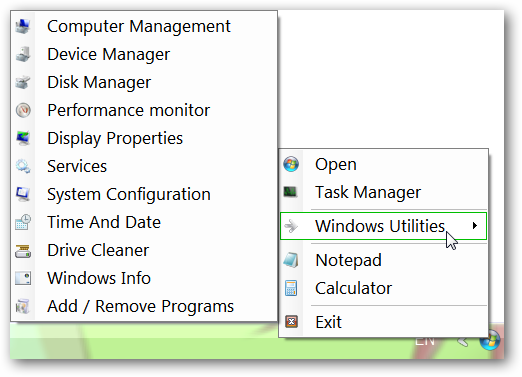
Windows 유틸리티 실행기 작동
예를 들어 "Date및 시간 유틸리티”. 한 번의 클릭으로 "날짜 및 시간"창이 매우 빠르게 열립니다. 우리가 선택한 다른 유틸리티들에 대해 똑같은 결과를 얻었습니다. 빠르고 쉬운 액세스.

결론
Windows 유틸리티 실행기는 여전히이 작은 앱은 이미 일반적인 Windows 유틸리티에 액세스하는 것이 얼마나 쉬운 지 보여주고 있습니다. 이것은 확실히 시도해 볼 가치가 있습니다…
연결
Windows Utilities Launcher (버전 1.1) 다운로드
.NET Framework (버전 3.5 SP1) 다운로드
작동 : Windows XP – 7
에 설치 : Windows Vista (32 비트), 서비스 팩 2